ライブ面談の日程調整メールを送る
ライブ面談のスケジュール予約をURLで応募者に案内する方法をご案内します。
手順
1.スケジュールを作成し、候補日程を用意する
スケジュールの作成方法は「ライブ面談のスケジュールを作成する」を、候補日程の紐付け方法は「スケジュールにライブ面談の候補日程を追加する」を、ご参照ください。
2.メールテンプレートを作成し、スケジュールを紐づける
- デフォルトにあるメールテンプレート「ライブ日程調整メール」(あるいは「日程調整案内メール」)をコピーし作成すると便利です。
- テンプレート作成にあたっては、下記2点を行ってください。
- メール本文に「 #schedule_url# 」を挿入する
※メールテンプレートのキーワード「#schedule_url# 」はメール送付時に、応募者ごとに任意のURLへ替わります。 - 画面右下「日程調整 使用スケジュール設定」にて紐付けたいスケジュールを選択する
- メール本文に「 #schedule_url# 」を挿入する
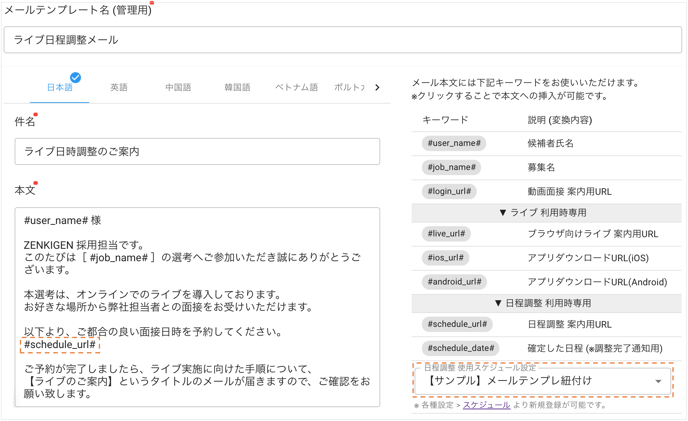
3.日程調整メールを送る
①[スケジュール設定]ページにて、応募者に案内したい該当スケジュールの[日程調整メール送信]をクリック
②案内したい応募者を選択して、[追加]>[追加した応募者にメール作成]をクリック
③2.で設定したメールテンプレート文が自動で反映されます。編集箇所があれば、編集した上で画面右下[送信]をクリックし、応募者に案内メールが送信されます。
※[日程調整案内メール]ページでの編集内容は、メールテンプレートの設定には反映されません。
その他
応募者の予約完了通知を受け取る
応募者がスケジュール予約を回答すると、評価者の[マイページ]>[スケジュール調整-完了通知]が有効になっている評価者にメール通知が届きます。通知設定の変更については「共通設定|応募者の回答完了・面談予約完了の通知を設定する」をご参照ください。
応募者がURLから面談/面接枠を申し込む際の画面
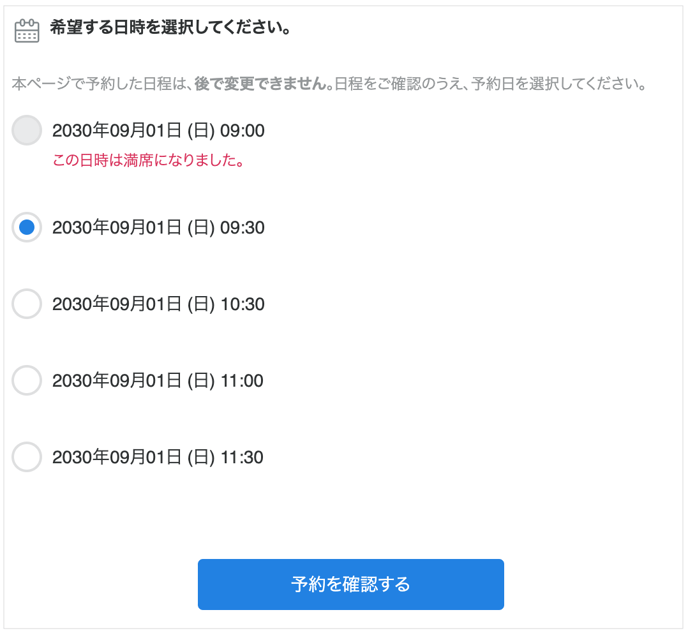
注意
応募者がURLから面談枠を申し込む際の候補日程は、回答されている端末の現地時間で表示されますが、予約完了通知メールは日本時間で送付されます。
日本からの時差がある場所でスケジュールに回答される応募者がいる場合は、スケジュール送付時に上記をお伝えください。
